迅捷(fast)路由器手机怎么设置? 2019年3月4日 下午7:59 • 迅捷 • 阅读 138656在本文中,将详细的介绍,用手机设置迅捷(fast)路由器上网的方法。重要提示:(1)、如果你的迅捷路由器可以上网,现在需要用手机重新设置wifi密
在本文中,将详细的介绍,用手机设置迅捷(fast)路由器上网的方法。
重要提示:
(1)、如果你的迅捷路由器可以上网,现在需要用手机重新设置wifi密码、wifi名称。那么,请阅读下面下面的文章,下面具体的设置步骤。
迅捷(fast)路由器手机设置密码
(2)、如果你的迅捷(fast)路由器已经设置过了,请把它恢复出厂设置,然后根据下面介绍的方法设置上网。可以阅读下面的文章,查看恢复出厂设置的方法。
迅捷路由器怎么恢复出厂设置?
(3)、如果家里有电脑,可以用电脑设置迅捷路由器上网,具体的设置步骤,请阅读下面的文章。
迅捷(fast)电脑设置上网方法

1、首先,需要把你的 迅捷路由器、猫(宽带网线)、电脑 三者按照下面的方法,正确的连接起来。
从猫上接出来的网线(入户宽带网线),插在迅捷(fast)路由器的WAN接口。电脑用网线,连接到迅捷(fast)路由器1、2、3、4中任意一个接口。
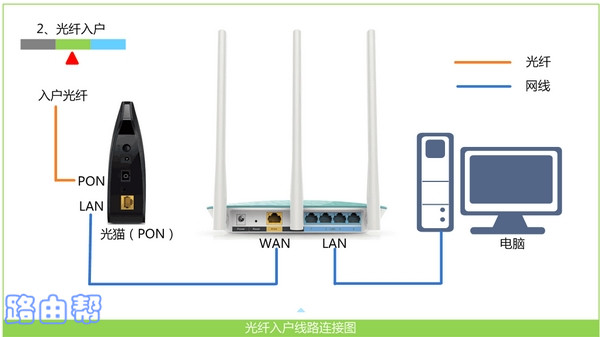
2、接着,需要让你的手机,连接到迅捷(fast)路由器的默认wifi信号,如下图所示。
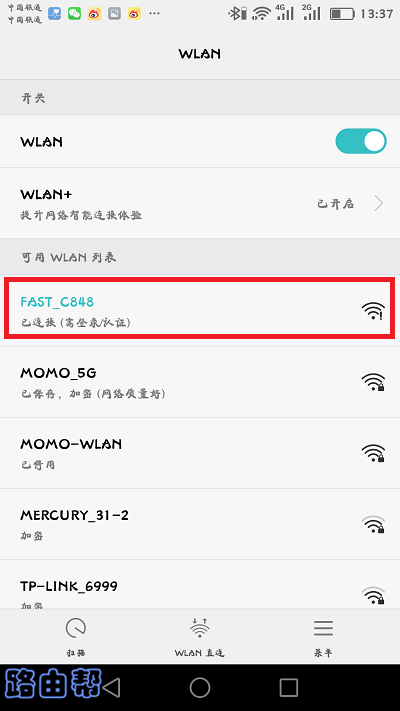
温馨提示:
新买的、恢复出厂设置的迅捷(fast)路由器,接通电源后,会发射一个默认wifi信号。 部分迅捷路由器的默认wifi名称,可以在路由器底部铭牌上查看到。
3、然后,在手机浏览器中输入:falogin.cn,打开设置页面 ——> 根据页面提示,先给你的迅捷(fast)路由器设置一个登录密码,如下图所示。
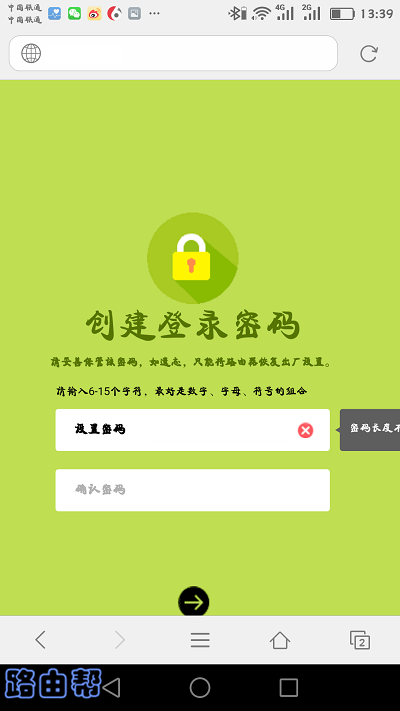
重要提示:
如果在手机浏览器中,打不开falogin.cn设置页面,那么请阅读下面的文章,查看解决办法。
falogin.cn手机登录入口
4、此时,路由器会检测你家宽带的上网方式,等待几秒钟,然后根据检查结果设置上网参数。
(1)、如果路由器检测到上网方式是:宽带拨号上网 ——>请在下面填写:“宽带账号”、“宽带密码”——>然后点击“下一步”。
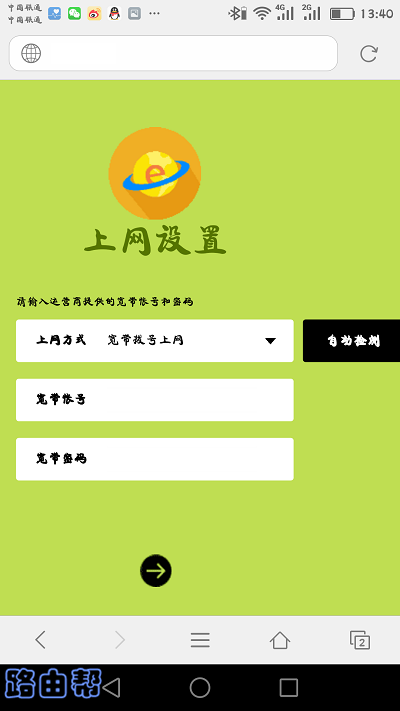
温馨提示:
“宽带账号”、“宽带密码”是办理宽带业务的时候,运营商提供给你的。如果忘记了,请拨打宽带客服电话,联系人工客服进行查询、重置。
(2)、如果路由器检测到上网方式是:自动获得IP地址 ——> 直接点击“下一步”即可。
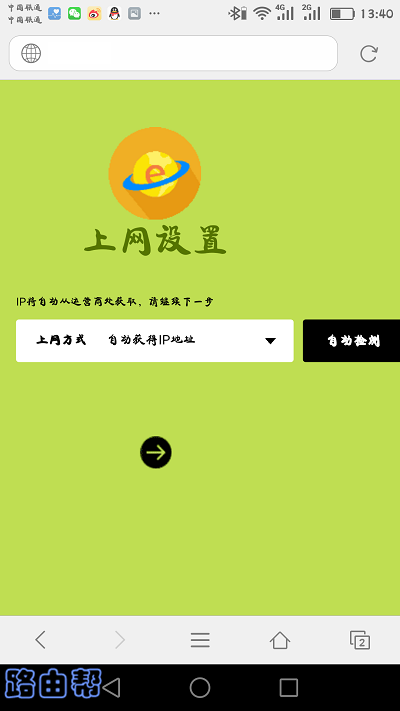
(3)、如果路由器检测到上网方式是:固定IP地址 ——>需要在下方填写:IP地址、子网掩码、默认网关、首选DNS、备用DNS 信息。
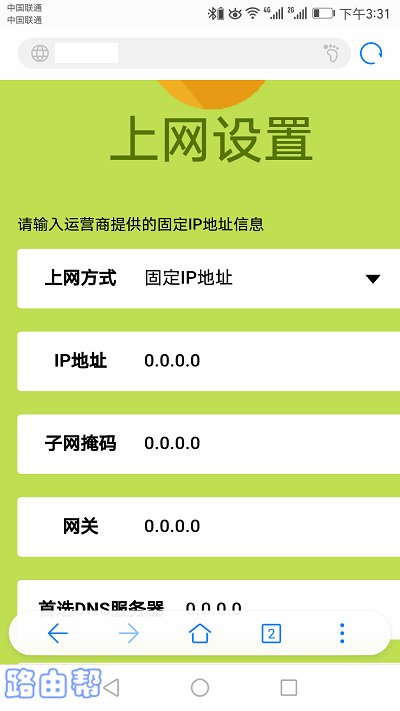
4、在“无线设置”页面中,自定义设置 无线名称、无线密码,如下图所示。
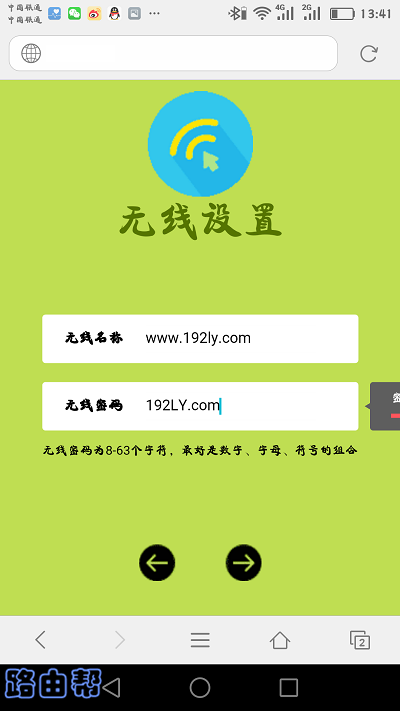
重要提示:
无线密码,你可以自定义设置,但是为了无线网络的安全,建议用:大写字母、小写字母、数字、符号 的组合来设置,并且密码长度大于8位。
5、根据页面中的提示,完成对路由器的相关设置。
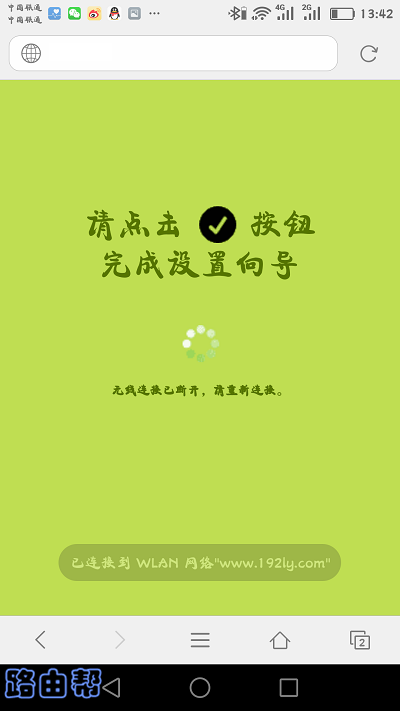
6、最后,不要忘记了,需要让你的手机,连接到迅捷(fast)路由器新的wifi信号,如下图所示。 这是因为,前面已经设置了新的wifi名称、wifi密码。
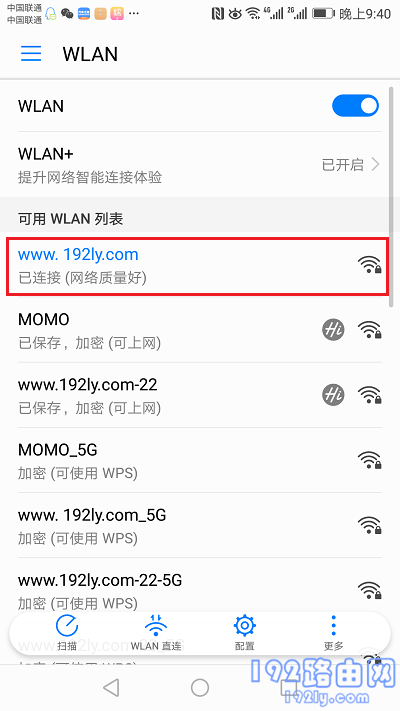
重要提示:
如果完成上诉设置步骤后,电脑、手机连接迅捷(fast)路由器后不能上网。这种情况下,可能是设置问题、也可能是宽带或者路由器问题引起的,建议阅读下面的文章,查看解决办法。
迅捷(fast)路由器不能上网怎么办?
本教程《迅捷(fast)路由器手机怎么设置? 》整理于网络!

评论